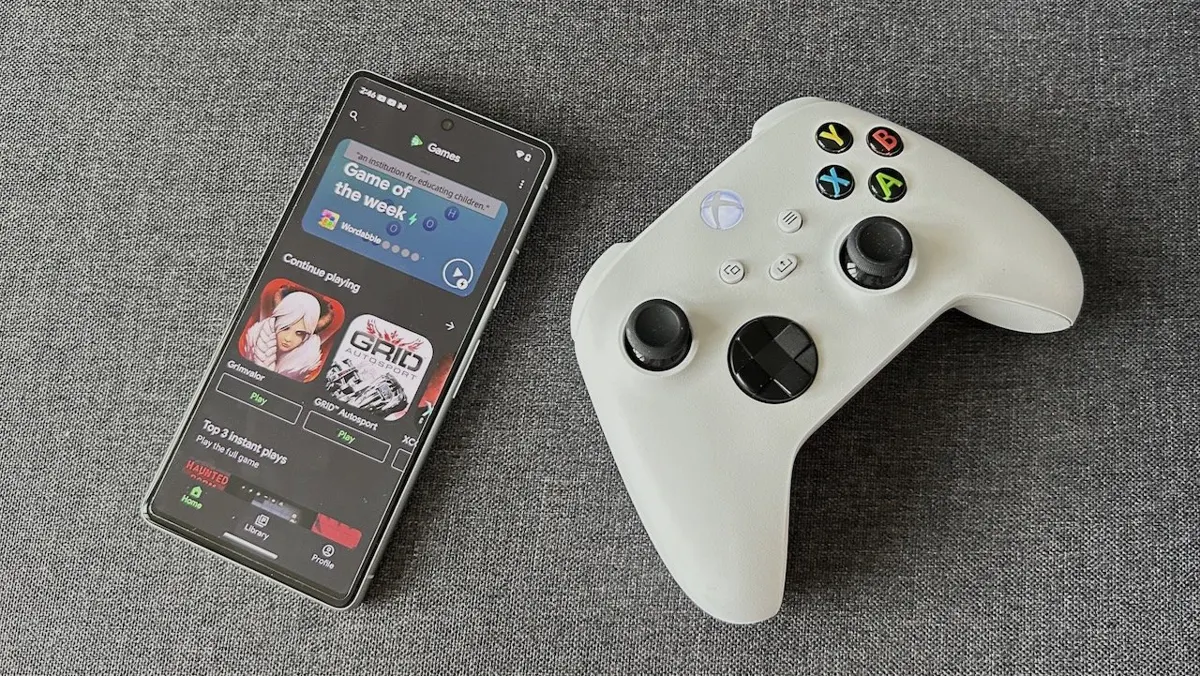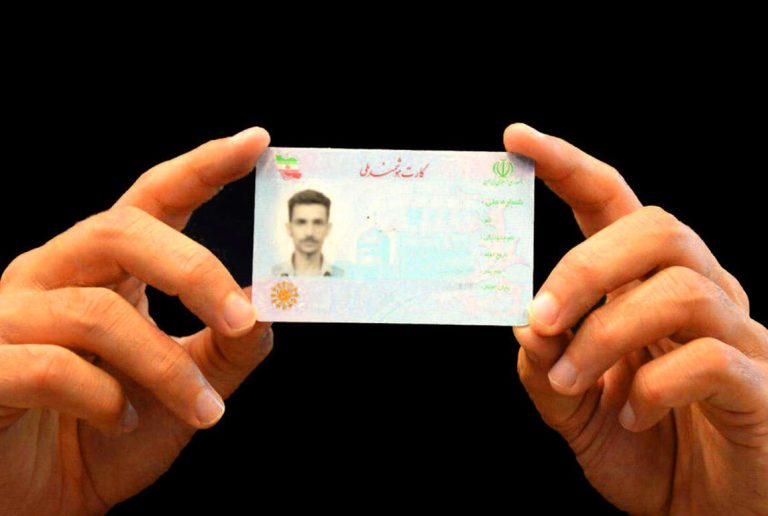بازی کردن با گوشیهای اندرویدی میتواند بسیار سرگرمکننده باشد، اما کنترلهای لمسی گاهی اوقات دقت و راحتی لازم را ندارند، بهخصوص در بازیهای پیچیده مثل کالافدیوتی یا پابجی. اتصال دستههای بازی مانند پلیاستیشن یا ایکسباکس به گوشی اندروید میتواند تجربه بازی را به سطح جدیدی ببرد و حس کنسول را به موبایل شما بیاورد.
این مقاله با زبانی ساده و روان، روشهای اتصال دستههای پلیاستیشن (PS4 و PS5) و ایکسباکس (One، Series X/S) به گوشی اندروید را بهصورت گامبهگام توضیح میدهد. چه بخواهید از طریق بلوتوث یا کابل متصل شوید، این راهنما به شما کمک میکند تا بهراحتی و بدون دردسر از دسته بازی خود استفاده کنید.
بررسی سازگاری گوشی و دسته
قبل از شروع، باید مطمئن شوید که گوشی و دسته شما برای اتصال سازگار هستند. اکثر گوشیهای اندرویدی مدرن با اندروید 10 یا بالاتر و دستههای پلیاستیشن 4، پلیاستیشن 5، ایکسباکس وان و سری X/S بهخوبی کار میکنند، اما بررسی چند نکته اولیه ضروری است.
حداقل سیستم مورد نیاز
گوشی شما باید از بلوتوث نسخه 4.0 یا بالاتر پشتیبانی کند تا اتصال بیسیم برقرار شود. برای اتصال سیمی، گوشی باید قابلیت OTG (On-The-Go) داشته باشد که امکان اتصال دستگاههای USB را فراهم میکند. میتوانید با جستجوی مدل گوشی خود در تنظیمات یا دفترچه راهنما، پشتیبانی از OTG را بررسی کنید. دستههای پلیاستیشن و ایکسباکس معمولاً از بلوتوث پشتیبانی میکنند، اما دستههای قدیمیتر مثل ایکسباکس 360 ممکن است فقط با کابل کار کنند.

اتصال دسته پلیاستیشن به گوشی اندروید
دستههای پلیاستیشن 4 و 5 (DualShock 4 و DualSense) به دلیل پشتیبانی از بلوتوث، بهراحتی به گوشیهای اندرویدی متصل میشوند. این روش بیسیم است و نیازی به تجهیزات اضافی ندارد.
مراحل اتصال دسته پلیاستیشن از طریق بلوتوث
ابتدا دسته را در حالت جفتسازی قرار دهید. برای این کار، دکمه PS (وسط دسته) و دکمه Share (یا Create در PS5) را همزمان نگه دارید تا چراغ دسته شروع به چشمک زدن سریع کند. سپس، بلوتوث گوشی را از تنظیمات روشن کنید و به بخش “Available Devices” بروید.
در لیست دستگاهها، گزینهای به نام “Wireless Controller” یا “DualShock 4/5” ظاهر میشود. روی آن ضربه بزنید تا اتصال برقرار شود. پس از اتصال، چراغ دسته ثابت میشود و میتوانید بازی را شروع کنید. اگر اتصال برقرار نشد، دسته را ریست کنید (با فشار دادن دکمه کوچک Reset پشت دسته با سوزن) و مراحل را تکرار کنید.
اتصال سیمی دسته پلیاستیشن
اگر ترجیح میدهید از کابل استفاده کنید، به یک کابل OTG و کابل USB-A به USB-C یا Micro-USB (بسته به پورت گوشی) نیاز دارید. کابل OTG را به گوشی و کابل USB را به دسته و OTG متصل کنید. گوشی معمولاً دسته را بهصورت خودکار شناسایی میکند و نیازی به تنظیمات اضافی نیست. این روش برای گوشیهایی با بلوتوث ضعیف یا باتری کم دسته مناسب است.

اتصال دسته ایکسباکس به گوشی اندروید
دستههای ایکسباکس وان و سری X/S به دلیل پشتیبانی قوی از بلوتوث، گزینهای عالی برای بازیهای موبایلی هستند. دستههای ایکسباکس 360 معمولاً فقط با کابل OTG کار میکنند.
مراحل اتصال دسته ایکسباکس از طریق بلوتوث
ابتدا بلوتوث گوشی را روشن کنید. روی دسته، دکمه Xbox (وسط دسته) را فشار دهید تا روشن شود و چراغ آن چشمک بزند. سپس، دکمه Pair (بالای دسته، کنار پورت USB) را چند ثانیه نگه دارید تا چراغ سریعتر چشمک بزند، که نشاندهنده حالت جفتسازی است.
در تنظیمات بلوتوث گوشی، به دنبال “Xbox Wireless Controller” بگردید و آن را انتخاب کنید. پس از اتصال، چراغ دسته ثابت میشود و آماده استفاده است. برای اطمینان از اتصال، مطمئن شوید دسته به دستگاه دیگری مثل کنسول متصل نیست؛ در غیر این صورت، ابتدا آن را Unpair کنید.
اتصال سیمی دسته ایکسباکس
برای اتصال سیمی، به کابل OTG و کابل USB استاندارد نیاز دارید. دسته را از طریق کابل به OTG و سپس به گوشی متصل کنید. گوشی باید دسته را بهسرعت شناسایی کند. این روش برای بازیهای سنگین که نیاز به اتصال پایدار دارند، مناسب است، اما مطمئن شوید گوشی در حین بازی به شارژر متصل باشد تا باتری آن خالی نشود.
بررسی سازگاری بازیها با دسته
همه بازیهای اندرویدی از دسته پشتیبانی نمیکنند، بنابراین باید مطمئن شوید که بازی موردنظر شما این قابلیت را دارد. بازیهای محبوبی مثل Call of Duty Mobile، PUBG Mobile و Asphalt 9 معمولاً با دسته سازگار هستند.
چگونه سازگاری بازی را چک کنیم
قبل از اتصال، در توضیحات بازی در فروشگاه اپلیکیشن یا تنظیمات بازی بررسی کنید که آیا از دسته پشتیبانی میکند یا خیر. برخی بازیها در بخش تنظیمات گزینهای برای تغییر از کنترل لمسی به دسته دارند. اگر بازی از دسته پشتیبانی نمیکند، میتوانید از اپلیکیشنهایی مثل Octopus یا Panda Gamepad Pro برای شبیهسازی کنترلهای لمسی با دسته استفاده کنید، اما ممکن است نیاز به روت کردن گوشی داشته باشند.
نکات مهم برای اتصال موفق
برای تجربهای بدون مشکل، چند نکته را رعایت کنید. مطمئن شوید که دسته و گوشی شارژ کافی دارند، چون باتری ضعیف میتواند باعث قطع اتصال شود. اگر از بلوتوث استفاده میکنید، فاصله دسته از گوشی را کمتر از ۵ متر نگه دارید. همچنین، بهروزرسانی سیستمعامل گوشی و فریمور دسته میتواند مشکلات اتصال را برطرف کند.
رفع مشکلات رایج
اگر دسته متصل نشد، بلوتوث را خاموش و دوباره روشن کنید یا دسته را ریست کنید. در صورت تأخیر در پاسخگویی دسته، اتصال سیمی را امتحان کنید یا دستگاههای بلوتوثی دیگر را از گوشی جدا کنید.
برای بازیهای سنگین، از حالت Game Mode گوشی استفاده کنید تا عملکرد بهتری داشته باشید. اگر همچنان مشکل دارید، اپلیکیشن رسمی ایکسباکس یا پلیاستیشن را نصب کنید تا تنظیمات پیشرفتهتری در دسترس داشته باشید.
جمعبندی
اتصال دسته پلیاستیشن یا ایکسباکس به گوشی اندروید با روشهای بلوتوثی یا سیمی امکانپذیر است و تجربه بازی را بسیار بهبود میدهد. با بررسی سازگاری گوشی و دسته، استفاده از اپلیکیشنهای مناسب و رعایت نکات اتصال، میتوانید بهراحتی از بازیهای موبایلی با دقت و لذت بیشتری لذت ببرید.
این روشها چه برای دستههای PS4 و PS5 و چه برای ایکسباکس وان و سری X/S ساده و کاربردی هستند. با امتحان این ترفندها، میتوانید مثل یک گیمر حرفهای بازی کنید و از کنترلهای لمسی خداحافظی کنید.